Пад ФПС-а и заостајање у Цонан Екилес-у су обично због лоших веза
- Иако постоји неколико решења за побољшање перформанси, игра и даље има проблема са оптимизацијом.
- Проблеми са сервером такође могу довести до пада ФПС-а Цонан Екилес-а пошто је игра онлајн.
- Пре инсталирања игре, обавезно прегледајте системске захтеве да бисте спречили проблеме са компатибилношћу.

ИксИНСТАЛИРАЈТЕ КЛИКОМ НА ДАТОТЕКУ ЗА ПРЕУЗИМАЊЕ
Овај софтвер ће одржавати ваше драјвере у раду и тако вас чувати од уобичајених грешака на рачунару и квара хардвера. Проверите све своје драјвере сада у 3 једноставна корака:
- Преузмите ДриверФик (верификована датотека за преузимање).
- Кликните Започни скенирање да бисте пронашли све проблематичне драјвере.
- Кликните Ажурирајте драјвере да бисте добили нове верзије и избегли кварове у систему.
- ДриверФик је преузео 0 читаоци овог месеца.
Једна од најкарактеристичнијих и најпопуларнијих игара за преживљавање је Цонан Екилес. Деби и текуће одржавање игре били су изузетно успешни и за игру и за њене програмере.
Од првог издања игре, Цонан је добио неколико ажурирања и нових функција. Оптимизација игре је побољшана од њених раних фаза.
Међутим, неки играчи се и даље боре са својим перформансе игре, а одређени проблеми, попут пада ФПС-а Цонан Екилес, никада се не решавају.
У овом чланку ћемо се фокусирати на потешкоће у перформансама, као што су губитак ФПС-а, замрзавање, низак ФПС, муцање, заостајање, скокови и високи пинг, и коначно решити овај проблем.
Дакле, без даљег одлагања, заронимо право у чланак и сазнамо више о овом питању.
Шта највише утиче на ФПС?
Графичка картица и ЦПУ су две компоненте које имају највећи утицај на брзину кадрова или ФПС перформансе игре.
Међутим, када је у питању играње онлајн игрица, брзина интернета и пинг су два додатна фактора која долазе у обзир.
Међутим, пре него што започнете било какво подешавање, уверите се да је ваш систем у складу са минималним захтевима игре испод.
Цонан Екилес минимални системски захтеви
- Захтева 64-битни процесор и оперативни систем
- ОС: Виндовс 10 64 бит
- Ппроцесор: Интел Куад Цоре и5-2300 или АМД ФКС-6300
- Мемори: 6 ГБ РАМ-а
- Графика: Нвидиа ГеФорце ГТКС 560 (1ГБ) или АМД Радеон ХД 7770 (1ГБ)
- ДирецтКс: Верзија 11
- Мрежа: Широкопојасна Интернет веза
- Стоража: 115 ГБ доступног простора
Сада, хајде да прођемо кроз наша решења да поправимо све падове ФПС-а, заостајање и муцање у Цонан Екилес-у.
Како да поправим пад ФПС-а Цонан Екилес?
1. Уклоните позадинске процесе
- За отварање Таск Манагер, притисните Цтрл + Смена + изаћи.
- Изаберите Процеси картицу да бисте пронашли процесе који раде у позадини и користе превише системских ресурса.
- Изаберите задатак, а затим га затворите кликом Заврши задатак. Поновите за друге сличне задатке са високим процесима.
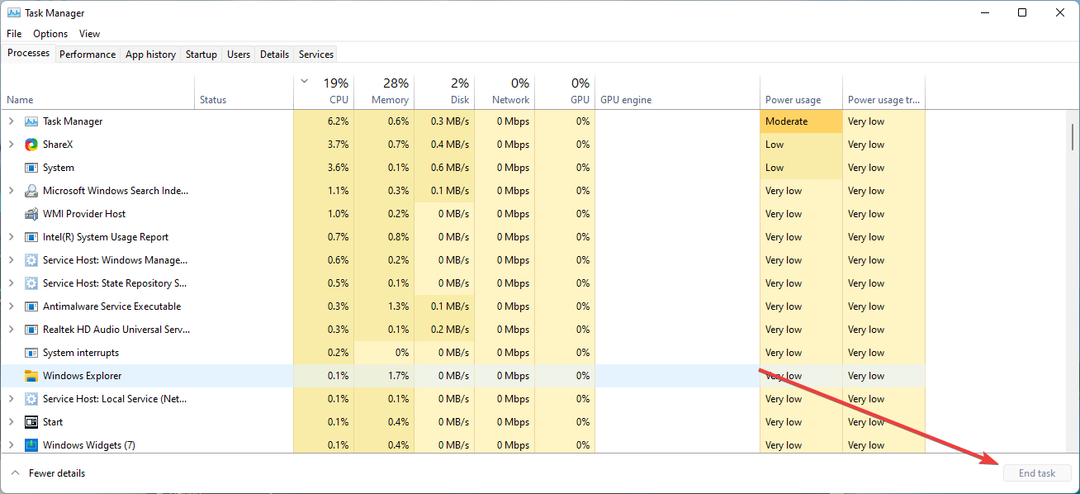
Затворите све непотребне програме, као што су Цхроме, Спотифи и ОнеДриве. Такође, ако је Дисцорд неактиван, требало би да га изађете.
Стручни савет:
СПОНЗОРИСАНИ
Неке проблеме са рачунаром је тешко решити, посебно када су у питању оштећена спремишта или Виндовс датотеке које недостају. Ако имате проблема да поправите грешку, ваш систем је можда делимично покварен.
Препоручујемо да инсталирате Ресторо, алат који ће скенирати вашу машину и идентификовати у чему је грешка.
Кликните овде да преузмете и почнете да поправљате.
Ове непотребне апликације обично троше прекомерне ресурсе и рачунарску снагу, остављајући мало енергије вашем рачунару за коришћење у игри, што доводи до пада ФПС-а Цонан Екилес.
2. Подесите графичка подешавања игре
- Идите на графичка подешавања у игри и обавезно смањите подешавања графичких перформанси.

- На пример, можете да онемогућите Всинц, омогућите Лов-Енд Лаптоп Моде, и подесите Даљина, Пост обрада, Генерал Схадовс, и Квалитет текстуре на низак.
- Тестирајте различита подешавања док не постигнете прихватљиве перформансе игре.
Ако имате цепање екрана током играња, требало би да поново омогућите вертикалну синхронизацију. Горенаведена подешавања ће повећати брзину кадрова у игри док ће смањити пад кадрова.
- Редмонд најављује да је РДР2 поново доступан на Виндовс 21Х2
- НВИДИА ГеФорце Нов грешка 0кц0ф1103ф: 7 начина да је решите
3. Додајте опције покретања Стеам-а
- Дођите до листе наслова у вашем Стеам библиотека.
- Десни клик Цонан Екилес и бирај Својства.
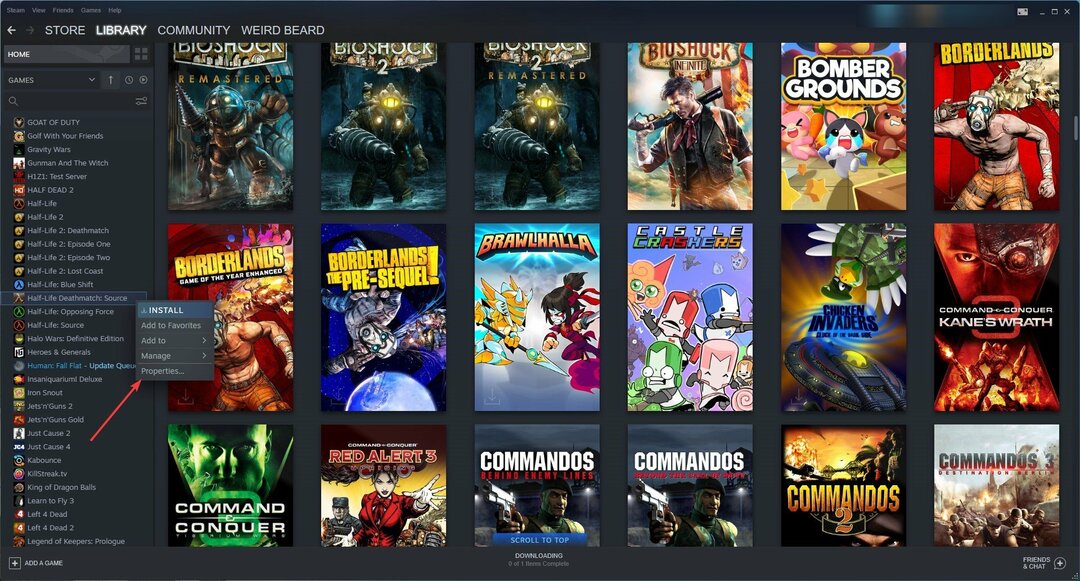
- Финд тхе Генерал картицу, а затим кликните на Опције покретањакутија.

- У прозору са опцијама покретања, откуцајте или налепите следећу команду у оквир.
-УСЕАЛЛАВАИЛАБЛЕЦОРЕС
Ова команда ће приморати ваш уређај да користи сва ваша ЦПУ језгра за покретање игре, што ће резултирати знатно уравнотеженијом ЦПУ активношћу.
4. Ажурирајте управљачке програме за графику
- Ентер Менаџер уређаја Инто тхе Старт МенуПретрага и изаберите први резултат.
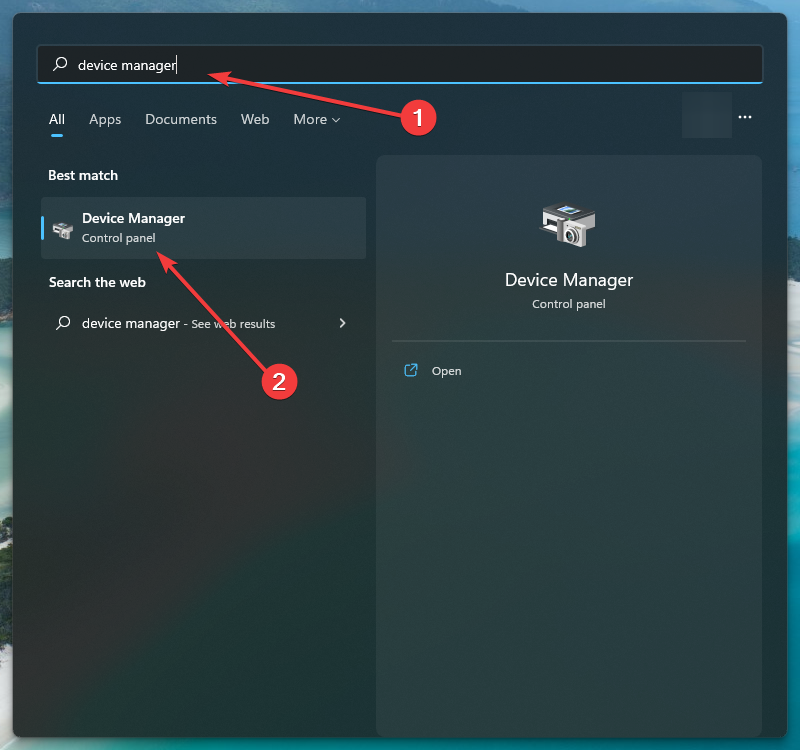
- Финд тхе Дисплаи Адаптерс категорију и проширите је кликом на њу.
- Изаберите Ажурирати драјвер након што кликнете десним тастером миша на наменски графички уређај.

- Затим изаберите Аутоматски тражи драјвере.
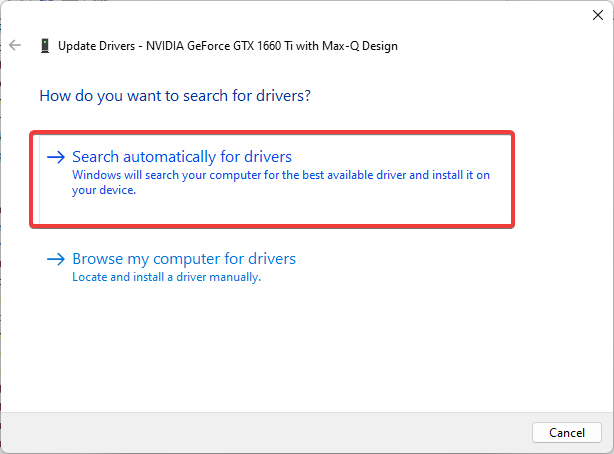
Пошто су застарели драјвери извор већине проблема са Виндовс-ом, прво би требало да ажурирате управљачке програме графичке картице ако вам ФПС падне.
Срећом, Виндовс аутоматски ажурира управљачке програме, али то не гарантује да неће доћи до проблема са компатибилношћу.
Да бисте били сигурни да све иде глатко и да бисте избегли било какве грешке ГПУ драјвера, обавезно користите комплетан помоћник за ажурирање драјвера који ће решити ваше проблеме са само неколико кликова и топло препоручујемо ДриверФик. Пратите ове једноставне кораке да бисте безбедно ажурирали своје управљачке програме:
- Преузмите и инсталирајте ДриверФик.
- Покрените софтвер.
- Сачекајте да ДриверФик открије све ваше неисправне драјвере.
- Апликација ће вам сада показати све управљачке програме који имају проблеме, а ви само треба да изаберете оне које желите да поправите.
- Сачекајте да апликација преузме и инсталира најновије драјвере.
- Поново покренути ваш рачунар како би промене ступиле на снагу.

ДриверФик
Одржавајте свој ГПУ на врхунцу перформанси без бриге о његовим драјверима.
Посетите сајт
Одрицање од одговорности: овај програм треба да се надогради са бесплатне верзије да би извршио неке специфичне радње.
5. Онемогућите оптимизацију преко целог екрана
- Идите до фасцикле за инсталацију игре: идите на Стеам, Библиотека, Цонан Екилес, Својства, ЛОКАЛНЕ ДАТОТЕКЕ, онда ПРЕГЛЕДАЈТЕ ЛОКАЛНЕ ДАТОТЕКЕ.
- Кликните десним тастером миша на ЦонанСандбок.еке. и изаберите Својства.
- У Компатибилност таб, квачица Онемогућите оптимизације преко целог екрана.
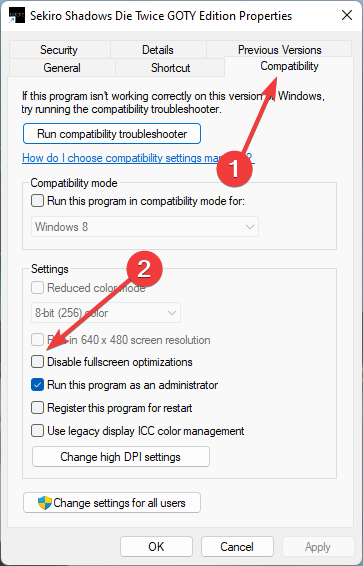
Функција оптимизације преко целог екрана је развијена да побољша искуство игре. Међутим, повремено може изазвати пад ФПС-а.
Може ли РАМ да изазове муцање?
Да, муцање може бити узроковано недостатком РАМ-а. Ваш систем ће замуцкивати ако немате довољно РАМ-а јер не може брзо да обради све информације.
Игре обрађују све податке у реалном времену и захтевају много РАМ-а. Као резултат, РАМ који је неисправан или неадекватан може да муца.
Цонан Екилес је несумњиво једна од најбољих игара у свом жанру, али ФПС опада, а муцање може брзо да поквари забаву играња.
Најбоља ствар коју можете да урадите је да смањите графичка подешавања игре или потражите на вебу оптималну опцију која ће одржати квалитет, а да вам и даље даје адекватне перформансе.
У одељку за коментаре испод, обавестите нас да ли сте успели да поправите пад ФПС-а Цонан Екилес.
Још увек имате проблема? Поправите их овим алатом:
СПОНЗОРИСАНИ
Ако горњи савети нису решили ваш проблем, ваш рачунар може имати дубље проблеме са Виндовс-ом. Препоручујемо преузимање овог алата за поправку рачунара (одлично оцењено на ТрустПилот.цом) да им се лако позабавите. Након инсталације, једноставно кликните на Започни скенирање дугме, а затим притисните на Поправи све.


